Einfache Möglichkeiten, Musik von iTunes auf Flash Drive zu kopieren
„Mein iTunes ist zu groß und ich habe vor, Musik von iTunes auf ein Flash-Laufwerk zu kopieren. Gibt es eine Möglichkeit, iTunes-Musik mit Songs auf ein Flash-Laufwerk zu kopieren? Was ich aus dem Internet gelesen habe, ist nur das Sichern der iTunes-Bibliotheksdatei: iTunes Library.itl auf Flash-Laufwerk. Das brauche ich nicht. Um die Sicherheit meiner gesamten Musik zu gewährleisten, sowohl von iTunes gekaufte als auch von CDs gerippte, muss ich sie von iTunes auf ein Flash-Laufwerk kopieren. Irgendeine Idee?’
Ok, es stimmt, wenn du suchst ‘Sichern Sie die iTunes-Mediathek auf einem Flash-Laufwerk“, werden Sie viele Threads über das Sichern der iTunes Library.itl-Datei erhalten. Und auf diese Weise werden Sie Ihre Songs niemals von iTunes auf ein Flash-Laufwerk übertragen. In diesem Artikel werden zwei Möglichkeiten vorgestellt, um Musik von iTunes auf ein Flash-Laufwerk zu übertragen.
Lösung 1. Kopieren Sie Musik von iTunes auf ein Flash-Laufwerk (aus dem iTunes Media-Ordner)
Unabhängig davon, ob Sie mit iTunes vertraut sind oder nicht, sollten Sie zuerst die erweiterten Einstellungen für die iTunes-Mediathek finden. Starten Sie iTunes und klicken Sie auf Bearbeiten > Einstellungen. Klicken Sie auf die Registerkarte Erweitert. In der Box können Sie zwei Optionen sehen: iTunes-Medienordner organisiert halten und Dateien beim Hinzufügen zur Bibliothek in den iTunes-Medienordner kopieren. Bitte überprüfen Sie sie.

Klicken Sie auf Datei > Bibliothek > Bibliothek organisieren. Aktivieren Sie im Dialogfeld „Bibliothek organisieren“ die Option „Dateien konsolidieren“.
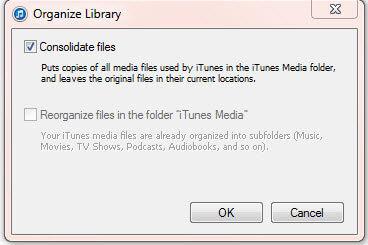
Wenn Sie die obigen 2 Schritte ausführen, werden alle Mediendateien in der iTunes-Mediathek im iTunes Media-Ordner gespeichert. Und dann können Sie zum Medienordner gehen, um die gesamte Musik auf die Flash-Festplatte zu kopieren. Öffnen Sie Computer, klicken Sie auf der linken Seite auf Musik und öffnen Sie den iTunes-Ordner auf der rechten Seite. Von hier aus können Sie einen Ordner mit dem Namen „iTunes Media“ sehen. Öffnen Sie es und Sie können den Musikordner sehen. Alle Ihre iTunes-Songs werden hier gespeichert. Jetzt können Sie den Musikordner direkt auf das Flash-Laufwerk kopieren.
Sie können DrFoneTool auch verwenden, um Musik von iTunes auf ein Flash-Laufwerk zu kopieren.
Lösung 2: Kopieren Sie Musik von iTunes auf ein Flash-Laufwerk (von einem iPod/iPad/iPhone)
Eine einfache Möglichkeit, iTunes-Musik mit Liedern auf ein Flash-Laufwerk zu kopieren, ist DrFoneTool – Telefon-Verwaltung (iOS) und eines Ihrer iPods, iPhones oder sogar iPads, um sich an die Aufgabe zu machen.

DrFoneTool – Telefon-Verwaltung (iOS)
Musik von iTunes auf Flash-Laufwerk kopieren
- Übertragen, verwalten, exportieren/importieren Sie Ihre Musik, Fotos, Videos, Kontakte, SMS, Apps usw.
- Sichern Sie Ihre Musik, Fotos, Videos, Kontakte, SMS, Apps usw. auf dem Computer und stellen Sie sie einfach wieder her.
- Übertragen Sie Musik, Fotos, Videos, Kontakte, Nachrichten usw. von einem Smartphone auf ein anderes.
- Übertragen Sie Mediendateien zwischen iOS-Geräten und iTunes.
- Unterstützt alle iPhone-, iPad- und iPod touch-Modelle mit beliebigen iOS-Versionen.
Schritt 1. iTunes-Musik mit iPod, iPhone oder iPad synchronisieren
Führen Sie DrFoneTool auf Ihrem Computer aus und wählen Sie Übertragen. Verbinden Sie dann Ihren iPod, Ihr iPhone oder Ihr iPad mit dem Computer. Klicken Übertragen Sie iTunes-Medien auf das Gerät Option, mit der Sie iTunes Music einfach auf iPhone, iPad, iPod übertragen können.

Schritt 2. Übertragen Sie iTunes Music vom iOS-Gerät auf das Flash-Laufwerk
Klicken Sie im Hauptfenster von DrFoneTool auf Musik, um Musik mit dem Flash-Laufwerk zu synchronisieren. Die gesamte iTunes-Musik, die Sie mit Ihren Geräten synchronisiert haben, wird hier angezeigt. Gewünschte auswählen und anklicken ‘Exportieren > Auf PC exportieren’ aus der Dropdown-Liste ‘Exportieren’. Suchen Sie im neuen Fenster nach Ihrem Flash-Laufwerk und speichern Sie diese iTunes-Songs.

Dadurch wird kein Duplikat erstellt. Und alle Songs werden ordnungsgemäß in einem Ordner auf Ihrem Flash-Laufwerk arrangiert. Wenn dieser Leitfaden hilft, vergessen Sie nicht, ihn mit Ihren Freunden zu teilen.
Was ist, wenn iTunes nicht funktioniert?
Es ist ein häufig beklagtes Phänomen, dass iTunes nicht richtig funktioniert, wenn Sie Musik von iTunes auf ein Flash-Laufwerk kopieren. iTunes selbst hat möglicherweise beschädigte Komponenten und Sie müssen Ihr iTunes in diesem Fall reparieren lassen.
Hier ist eine schnelle Lösung, um das Problem zu lösen.

DrFoneTool – Systemreparatur
Beheben Sie schnell iTunes-Probleme, um Musik von iTunes auf ein Flash-Laufwerk zu kopieren
- Beheben Sie alle iTunes-Fehler wie iTunes-Fehler 3004, Fehler 21, Fehler 4013, Fehler 4015 usw.
- Schnelle und zuverlässige Lösung bei Verbindungs- und Synchronisierungsproblemen mit iTunes.
- Halten Sie iTunes-Daten und iPhone-Daten intakt.
- Schnellste Lösung, um iTunes in den Normalzustand zu versetzen.
- Laden Sie DrFoneTool – Systemreparatur von Ihrem Computer herunter, installieren und öffnen Sie es.

- Klicken Sie im sich öffnenden Fenster auf „Systemreparatur“ > „iTunes-Reparatur“. Verbinden Sie Ihr iPhone mit dem dafür vorgesehenen Kabel mit dem PC.

- Überprüfen Sie die iTunes-Verbindung: Wählen Sie „iTunes-Verbindungsprobleme reparieren“, um Verbindungsprobleme zu beheben. Überprüfen Sie dann, ob iTunes jetzt ordnungsgemäß funktioniert.
- iTunes-Fehler beheben: Klicken Sie auf „iTunes-Fehler reparieren“, um iTunes-Komponenten zu überprüfen und zu reparieren. Überprüfen Sie dann, ob iTunes wie erwartet funktionieren kann.
- Beheben Sie iTunes-Fehler im erweiterten Modus: Klicken Sie auf „Erweiterte Reparatur“, um iTunes im erweiterten Modus zu reparieren.

Neueste Artikel

